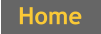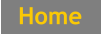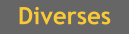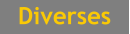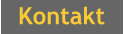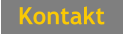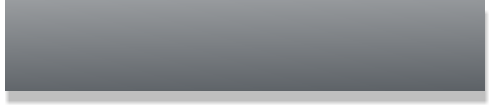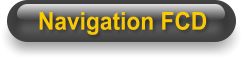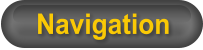Flashcards Deluxe
App installieren und funktionsfähig machen
1. App installieren und allgemeine Einstellungen
App Installieren: App Store oder Google Play, Flashcards Deluxe suchen und installieren. Nicht die lite-Version, sondern die Vollversion (kostenpflichtig, Preis 4,49 Euro). Starten. Deutsche Sprache einstellen: Zahnradzeichen oben links tippen > Other/Sonstiges > Kästchen bei "Show English" entfernen. Mit < oben links wieder eine Ebene zurück zu Einstellungen. Karten-Thema: Default ist “einfach - schwarzer Hintergrund”. Bei Bedarf ein anderes Kartenthema wählen, wie z.B. "Papier - abge - rundet" (Vorschau unten im Bild). Über das Symbol "<" zurück. App-Thema nach Belieben auswählen, z.B. "einfach - marineblau + hellbraun" oder Bild - Kreidetafel. Auswirkung ist sofort sichtbar. Mehr zu den Layout-Optionen (z.B. Schriftfarben) hier. Die übrigen Einstellungen sollten so aussehen: Bedienung > Lernmodus-Buttons: Dort unter “Standardmodus” mindestens folgendes ankreuzen: “ Kartenmenu“, “ aufschieben / nächstes Mal in“ sowie “ Liste der Karten“. Weiter unten bei “Modus Blättern” folgendes ankreuzen: „abspielen“, „Kartenmenu“ und „Liste der Karten“. Zurück. Optik: “Statusleiste anzeigen" ankreuzen und bei “Fußzeile anzei - gen” “Kategorie 1” ankreuzen. Zurück. Sync ist für den Kurs irrelevant. Benachrichtigungen: Über Fragezeichen Hilfe aufrufen und sich informieren, dann "Benachrichtigungen ein" wie gewünscht einstel - len. In “Sonstiges” nur die Ausrichtungssperre anklicken (der Kurs ist darauf optimiert, dass Du das Handy vertikal benutzt), sonst nichts. Besonders "Show English" soll nicht markiert sein (s.o.), weil sonst das ganze Menu auf Englisch erscheint und Du den Anweisungen hier schlechter folgen kannst. Mit X oben rechts wieder zum Hauptmenu. Kurse heißen hier “Sta - pel” (engl. deck). Und jetzt, ganz wichtig: Den Kurs “Introduction” antippen und den Anweisungen folgen, um sich mit den Wischkom - mandos vertraut zu machen. Kurs in der Bibliothek finden und laden: Das + oben halbrechts antippen, > Öffentliche Bibliothek, > Suche, > "Spanisch 5000" eingeben, den Fund dann antippen, "herunterladen" antippen. Achtung, das Herunterladen des vollständigen Kurses dauert - je nach Geschwindigkeit von Internetzugang und WLAN - u.U. 10-15 Minuten. Erste Einstellungen und Start: Der Kurs befindet sich nun im Hauptmenu, zusammen mit "Introduction" und ggbf. ande - ren Kursen, die Du geladen hast. Die Zeile "Spanisch 5000" antippen. Der Kurs öffnet sich, Du befindest dich jetzt im Lernmodus. Du solltest nun als erstes die Begrüßungskarte mit dem Spanisch-5000-Logo sehen.2. Lernmodus: Gestaffelte Wiederholungen, neue Karten sortiert
Nun sind ein paar Einstellungen vorzunehmen . Wenn du einen Kurs offen hast, befindet sich das Zahnradsymbol für Einstellungen oben rechts. Es handelt sich dabei ausschließlich um die Einstellungen für den Kurs (die allgemeinen Einstellungen sind nur vom Hauptmenu aus zugänglich, und liegen dann oben links). Tipp auf das Zahnrad - symbol (ist das Zahnrad nicht zu sehen, dann tippe auf den oberen Rand, und es taucht wieder auf). Tipp „Lernmodus“ an und wähle „gestaffelte Wiederholungen “. Gestaffelte Wiederholungen heißt, dass die Karten mit dem Ziel einer langfristigen sicheren Beherr - schung wiederholt werden. !!! In diesem Modus muss sich der Kurs UNBEDINGT befinden !!! Du befindest Dich im Menü „Optionen ( Stapel).“ Das Bild sollte jetzt so aussehen: Es ist wichtig, dass das Kästchen bei “erweitertes Layout” angeklickt ist. Nur wenn diese Option angewählt ist, werden die beiden Schienen D e u t s c h → S p a n i s c h und Spanisch → - Deutsch nämlich getrennt verwaltet und mit jeweils eige - nen Statistiken verse - hen. Falls dies nicht der Fall ist, sieht die Optionsseite völlig anders aus, die Zeile “erweitertes Layout” befindet sich aber in jedem Fall ganz unten und kann dort angewählt werden. Deutsch → Spanisch ist das Layout (=Lernrichtung), das zuerst die deutsche Seite zeigt und die spanische abfragt. Spanisch → Deutsch ist das Layout (Lernrichtung), das zuerst Spanisch zeigt und somit Deutsch abfragt. Was auch immer du sonst eingestellt hast, hier bestimmst du darüber, welche Lernrichtungen momentan zugelassen sind, ob bei neuen Karten oder beim Wiederholen. Zunächst solltest du immer beide angeklickt haben. Tipp links auf Deutsch → Spanisch. Der Screen sollte jetzt so aussehen. Wirf einen Blick in “gestaff. Wiederholungen - Einstellun - gen”. Hier muss bei “Rei - henfolge neuer Karten” “sortiert” angewählt wer - den. Geschafft. Der Rest in vor - konfiguriert und muss nicht verändert oder angepasst werden. Du musst den letzten Schritt allerdings für das Layout Spanisch → Deutsch wieder - holen. Layout Spanisch → Deutsch links antippen, gestaff. Wiederholungen, sor - tiert. Sortiert ist deshalb wichtig, weil Spanisch 5000 ja auf einer strikten Sor - tierung beruht, die u.a. dafür sorgt, dass alle Worte, die in Wendungen oder Sätzen vorkommen, schon gelernt wurden.3. Zu lernende Einheiten-plus-Lernrichtungen auswählen (extrem wichtig, genau lesen!)
Nun tippe auf zu lernende Karten dann auf Kategorie 1 . Hier befindest Du Dich an einer sehr wichtigen Stelle im Programm, die Du immer wieder wirst aufsuchen müssen. Du bestimmst hier darüber, welche Einheiten-plus-Lernrichtung gelernt werden sollen. Daher brauchst du an dieser Stelle einen Plan. Zum Verständnis: Die “Kategorie 1” verwaltet die Lerneinheiten (E01 bis E53). Jede Einheit enthält rund 140 items. Du kannst hier bestimmen, welche dieser Einheiten gerade gelernt werden sollen. Du bist an keine Reihenfolge gebunden, und kannst Einheiten beliebig an- und abstellen. Das Standardvorgehen wird aber zunächst sein, zuerst nur Einheit 1 zu aktivieren, dann E02 dazu zu nehmen, dann E03 und so weiter. Aber Achtung: Hier werden nicht die gesamten Einheiten verwaltet, son - dern Einheiten-plus-Lernrichtungen. Wir befinden uns momentan in Layout Spanisch → Deutsch. Wenn du hier z.B. E01 aktivierst, ist E01 in der Lernrichtung Spanisch-Deutsch aktiv. Du wirst also beim Lernen von neuen Karten und beim Wiederholen dann Karten aus E01 in der Lernrich - tung Spanisch-Deutsch zu sehen bekommen. Das weitere Vorgehen beruht auf den Annahme, dass Du mit E01 und der Lernrichtung Spanisch-Deutsch anfangen willst - das ist ja erfahrungsge - mäß die leichtere Richtung. Dazu musst du zunächst musst du alle Einheiten auf inaktiv setzen (Dop - peltipp auf irgendeine Einheit links schaltet alle an/aus) und dann E01 wieder aktivieren. Nun wiederhole aber zunächst diesen Vorgang für das Layout Deutsch→ - Spanisch , also Deutsch-Spanisch. In diesem Fall setzt Du alle Einheiten auf inaktiv. Nun ist ausschließlich E01 Spanisch-Deutsch akti - viert. Fertig. Verlass den Stapel zunächst wieder mit Pfleil oben links. Der weitere Plan besteht darin, dass du immer dann eine neue Einheit- plus-Lernrichtung aktivierst, wenn keine neuen Karten mehr angeboten werden, weil du sie alle schon „angelernt“ und damit ins Wiederholungs - programm aufgenommen hast. Genau genommen ist es am besten, Du aktivierst die nächste Einheit-plus-Richtung schon dann, wenn noch ca. 20 Karten übrig sind (Statistik-Karte am Anfang des Lernens: ausstehend / neu 20). Dann kommt es nicht dazu, dass z.B. nur noch 3 Karten ausste - hend sind, so dass das „Neue“-Päckchen absurd klein wird. Du aktivierst in folgender Reihenfolge (wobei du jede einmal aktivierte Ein - heit-plus-Lernrichtung grundsätzlich aktiviert lässt, weil sie ansonsten von den Wiederholungen ausgeschlossen würde): E01( Spanisch → Deutsch) E01( Deutsch → Spanisch ) E02( Spanisch → Deutsch) E02( Deutsch → Spanisch ) E03( Spanisch → Deutsch) und so weiter Wenn es Dir besser gefällt, Deutsch-Spanisch immer zuerst zu lernen, passt Du das Aktivierungsschema entsprechend an. Nehmen wir an, Du brauchst für eine Einheit in einer Richtung 2 Wochen, bis keine „Neuen“ mehr da sind - dann akti - vierst du etwa alle 2 Wochen eine neue Einheit-plus-Lernrichtung. Und so gehst Du durch den gesamten Kurs. Wenn du seit einem Jahr Spanisch lernst, befindest Du Dich vielleicht etwa auf dem Niveau von Einheit 12. In dem Fall könntest Du auch gleich bei E12 einsteigen. Langfristig gesehen ist es aber wohl besser, auf jeden Fall bei E01 einzu - steigen und die gekonnten Wörter mit großen Intervallen zu versehen (mehr dazu hier ), so dass die vertiefenden Informationen von Seite 3 für Dich nicht verloren gehen, sondern beim späteren Wiederholen studiert werden können.4. Audiodateien herunterladen:
Nun muss noch das Audiosystem konfiguriert werden. Kehre zum Menu Optionen (Stapel) zurück und tippe auf Deutsch → Spanisch . Geh nun auf Töne und dann auf Sprachausgabe (TTS) . TTS heißt Text To Speech, d.h. Umwandlung von geschriebenem Text in Audiodateien. Das Bild sieht jetzt so aus. Wenn du mit den vorkonfigurierten Stimmen ein - verstanden bist, kannst du direkt auf Audio herunterladen tippen. Eingestellt sind Hans, Penélope und Conchita. Sprache 2 ertönt auf Seite 2 (spanischer Begriff), Sprache 3 auf Seite 3 (viel Text, ganze Sätze). Diese Einstellungen kannst du über - nehmen oder anpassen (z.B. europäisches Spanisch auch auf Seite 2, andere Stimme). Du tippst z.B. auf Penélope / Amazon Polly / Spanisch Euro - päisch / männlich - Enrique. Wichtig ist, dass du möglichst Amazon Polly verwendest und nicht das eingebaute System Deines Geräts (Android oder iOS). Nur wenn auf deinem Gerät der Speicherplatz sehr knapp ist, solltest Du auf das viel schlechtere System des Handys zurückgreifen - dann werden nämlich gar keine Audiodateien herunterge - laden, sondern Dein Handy generiert die Stimmen immer auf Anforde - rung. Falls du keine deutsche Stimme hören willst, gehst auf Sprache 1 und wählst dann „keine“. Für Wiederholen von Voka - beln beim Autofahren kann es aber sehr praktisch sein, den Hans an Bord zu haben (Handy am Armaturenbrett, Bedienung über Wischgesten, natürlich ohne hinschauen und nicht im Stadtverkehr). Jetzt muss du nur noch Audio herunterladen tippen und dann eine Weile warten. Dieser Vorgang muss für das Layout 2 → 1 nicht wiederholt zu werden. Damit bist Du startbereit. Tipp das X rechts oben an und kehre damit zum Hauptmenu zurück. Du kannst nun mit dem Lernen beginnen! Lies dazu jedoch zunächst das fol - gende Kaptiel „Mit dem Lernen beginnen… “ und schau dir das zweite Video genau an.5. Lernrichtung direkt steuern
Der folgende Abschnitt gehört logisch hierher, betrifft aber schon verfeinerte Lernstrategien. Du kannst also mit dem Lernen zu beginnen und dabei den nächsten Abschnitt studieren, um später einmal hierher zurückzukehren. Das Steuern der “Neuen” ist ein sehr wichtiger Punkt. Ein Unterpunkt davon ist die “Geschwistertrennung”: Die beiden Karten eines items, also z.B. “die Türe → la puerta” und “la puerta → die Türe” sollten in einem gewissen zeitlichen Abstand gelernt werden (1-2 Wochen), um wirklich eigenständig gespeichert zu werden. Die im Abschnitt 3 beschriebene Methode trennt die Geschwister zuverläs - sig und ist idiotensicher. Es gibt jedoch noch weitere Möglichkeiten, die Dinge zu steuern. Du kannst nämlich eine Einheit auch in beiden Richtun - gen aktivieren und die jeweilige Lernrichtung über das Anklicken der rechten Kästchen in Optionen (Stapel) steuern. So könntest Du genauer bestimmen, an welchen Tagen Du die aktivierten Einheiten in welcher Lernrichtung geboten bekommst. Deutsch → Spanisch ist schwieriger, Spanisch-Deutsch ist leichter. Diese Ein - stellung ist mit einem Kick von den Karten aus erreichbar und kann daher sehr leicht bedient werden. Aber Vorschicht: Die Geschwister sollten wirklich mit ausreichendem Abstand (mind. 1 Woche) auf die Reise geschickt, damit sie sich auch bei den Wiederholun - gen nicht so oft in die Quere kommen. Das spanisch-deutsche Schwester - chen zieht in der Regel schneller davon, erreicht also durch viele „richtig“ oder „sehr gut“ bald große Intervalle, so dass es Sinn macht, diese Rich - tung generell zuerst zu aktivieren. Und ganz wichtig: Die Kästchen wirken sich ja nicht nur auf die Neuen aus, sondern auch auf die Wiederholungen! Sie sollten daher beim Wiederholungslernen ( fällige Karten ) grundsätzlich beide aktiviert sein. Denn der Algorithmus ist ja so ausgelegt, dass die Karten zum idealen Zeitpunkt (kurz vor dem Verges - sen) wieder gezeigt werden. Wird dieser Zeitpunkt verpasst und die Karte bekommt ein „falsch“, verkürzt sich ihr Intervall. Wenn das oft geschieht, hat man deutlich mehr Arbeit. Beim Wiederholen (90% der Zeit!) also aufpassen, dass Du nicht dauerhaft nur mit einem Layout arbeitest.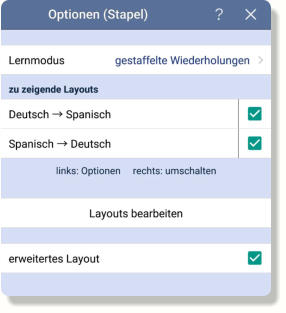
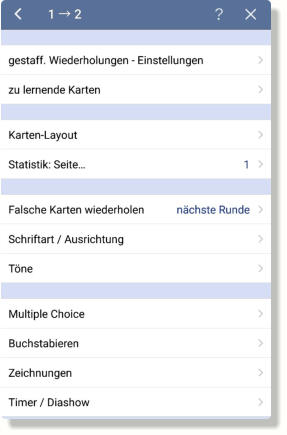
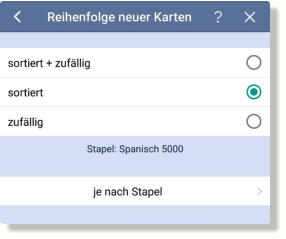


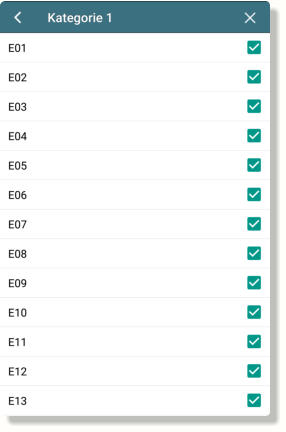
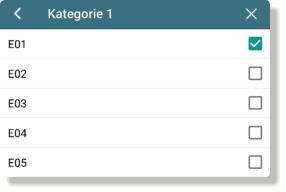
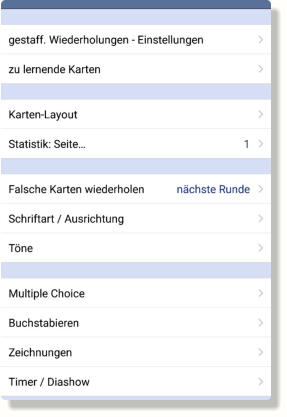
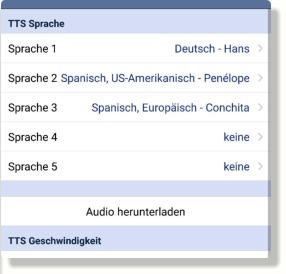

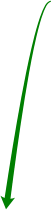
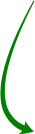

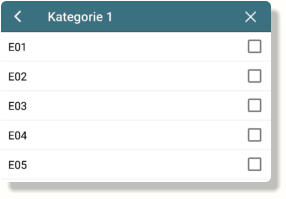


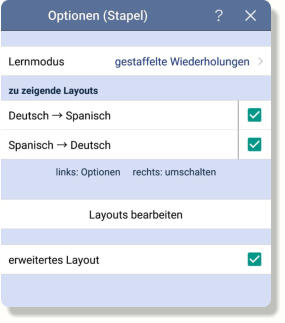


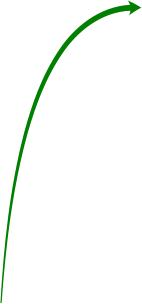
FCD, Tutorialvideo 1
zur besseren Darstellung Vollbild verwenden
“
“

Impressum
Datenschutz
Flashcards Deluxe
App installieren und
funktionsfähig machen
1. App installieren und allgemeine Einstellungen
App Installieren. App Store oder Google Play, Flas - hcards Deluxe suchen und installieren. Nicht die lite-Version, sondern die Vollversion (kostenpflich - tig, Preis 4,49 Euro). Starten. FCD, Tutorialvideo 1 zur besseren Darstellung Vollbild verwenden Deutsche Sprache einstellen: Zahnradzeichen oben links tippen > Other/Sonstiges > Kästchen bei "Show English" entfernen. Mit < oben links wieder eine Ebene zurück zu Einstellungen. Karten-Thema: Default ist “einfach - schwarzer Hintergrund”. Bei Bedarf ein anderes Kartenthema wählen, wie z.B. "Papier - abgerundet" (Vorschau unten im Bild). Über das Symbol "<" zurück. App-Thema nach Belieben auswählen, z.B. "ein - fach - marineblau + hellbraun" oder Bild - Kreide - tafel. Auswirkung ist sofort sichtbar. Mehr zu den Layout-Optionen (z.B. Schriftfarben) hier. Die übrigen Einstellungen sollten so aussehen: Bedienung > Lernmodus-Buttons: Dort unter “Standardmodus” mindestens folgendes ankreu - zen: “Kartenmenu“, “aufschieben / nächstes Mal in“ sowie “Liste der Karten“. Weiter unten bei “Modus Blättern” folgendes ankreuzen: „abspie - len“, „Kartenmenu“ und „Liste der Karten“. Zurück. Optik: “ Statusleiste anzeigen" ankreuzen und bei “Fußzeile anzeigen” “Kategorie 1” ankreuzen. Zurück. Sync ist für den Kurs irrelevant. Benachrichtigungen: Über Fragezeichen Hilfe auf - rufen und sich informieren, dann "Benachrichti - gungen ein" wie gewünscht einstellen. In “Sonstiges” nur die Ausrichtungssperre ankli - cken (der Kurs ist darauf optimiert, dass Du das Handy vertikal benutzt), sonst nichts. Besonders "Show English" soll nicht markiert sein (s.o.), weil sonst das ganze Menu auf Englisch erscheint und Du den Anweisungen hier schlechter folgen kannst. Mit X oben rechts wieder zum Hauptmenu. Kurse heißen hier “Stapel” (engl. deck). Und jetzt, ganz wichtig: Den Kurs “Introduction” antippen und den Anweisungen folgen, um sich mit den Wischkom - mandos vertraut zu machen. Kurs in der Bibliothek finden und laden: Das + oben halbrechts antippen, > Öffentliche Bibliothek, > Suche, > "Spanisch 5000" eingeben, den Fund dann antippen, "herunterladen" antippen. Ach - tung, das Herunterladen des vollständigen Kurses dauert - je nach Geschwindigkeit von Internetzu - gang und WLAN - u.U. 10-15 Minuten. Erste Einstellungen und Start: Der Kurs befindet sich nun im Hauptmenu, zusammen mit "Introduc - tion" und ggbf. anderen Kursen, die Du geladen hast. Die Zeile "Spanisch 5000" antippen. Der Kurs öffnet sich, Du befindest dich jetzt im Lernmodus. Du solltest nun als erstes die Begrüßungskarte mit dem Spanisch-5000-Logo sehen.2. Lernmodus: Gestaffelte Wiederholungen, sortiert
Nun sind ein paar Einstellungen vorzunehmen. Wenn du einen Kurs offen hast, befindet sich das Zahnradsymbol für Einstellungen oben rechts. Es handelt sich dabei ausschließlich um die Einstel - lungen für den Kurs (die allgemeinen Einstellungen sind nur vom Hauptmenu aus zugänglich, und lie - gen dann oben links). Tipp auf das Zahnradsymbol (ist das Zahnrad nicht zu sehen, dann tippe auf den oberen Rand, und es taucht wieder auf). T i p p „Lermodus“ an und wähle „gestaffelte Wiederho - lungen“. Gestaffelte Wiederholungen heißt, dass die Karten mit dem Ziel einer langfristigen siche - ren Beherrschung wiederholt werden. !!! In diesem Modus muss sich der Kurs UNBEDINGT befinden !!! Du befindest Dich im Menü „Optionen (Stapel).“ Das Bild sollte jetzt so aussehen: Es ist wichtig, dass das Kästchen bei “erweiter - tes Layout” angeklickt ist. Nur wenn diese Option angewählt ist, werden die beiden Schienen Deutsch → - Spanisch und Spa - nisch → Deutsch nämlich getrennt verwaltet und mit jeweils eigenen Sta - tistiken versehen. Falls dies nicht der Fall ist, sieht die Optionsseite völlig anders aus, die Zeile “erweitertes Layout” befindet sich aber in jedem Fall ganz unten und kann dort angewählt werden. Deutsch → Spanisch ist das Layout (=Lernrichtung), das zuerst die deutsche Seite zeigt und die spanische abfragt. Spanisch → Deutsch ist das Layout (Lernrichtung), das zuerst Spanisch zeigt und somit Deutsch abfragt. Was auch immer du sonst eingestellt hast, hier bestimmst du darüber, welche Lernrichtungen momentan zugelassen sind, ob bei neuen Karten oder beim Wiederholen. Zunächst solltest du immer beide angeklickt haben. Tipp nun links auf Spanisch → Deutsch. Der Screen sollte jetzt so aussehen: Wirf einen Blick in “gestaff. Wiederholun - gen - Einstellungen”. Hier muss bei “Rei - henfolge neuer Kar - ten” “sortiert” an - gewählt werden. Geschafft. Der Rest in vorkonfiguriert und muss nicht verändert oder angepasst werden. Du musst den letzten Schritt allerdings für das Layout Spanisch → Deutsch wiederholen. Layout Spanisch → Deutsch links antippen, gestaff. Wiederholungen, sortiert. Sortiert ist wichtig, weil Spanisch 5000 ja auf einer strikten Sortierung beruht, die u.a. dafür sorgt, dass alle Wörter, die in Wendungen oder Sätzen vorkommen, schon gelernt wurden.3. Zu lernende Einheiten-plus-Lernrichtungen
auswählen (extrem wichtig, genau lesen!)
Nun tippe auf zu lernende Karten dann auf Kate - gorie 1. Hier befindest Du Dich an einer sehr wichtigen Stelle im Programm, die Du immer wieder wirst aufsuchen müssen. Du bestimmst hier dar - über, welche Einheiten- plus-Lernrichtung gelernt werden sollen. Daher brauchst du an dieser Stelle einen Plan. Zum Verständnis: Die “Kategorie 1” verwaltet die Lerneinheiten (E01 bis E53). Jede Einheit enthält rund 140 items. Du kannst hier bestim - men, welche dieser Ein - heiten gerade gelernt werden sollen. Du bist an keine Reihenfolge gebunden, und kannst Einheiten beliebig an- und abstellen. Das Standardvorgehen wird aber zunächst sein, zuerst nur Einheit 1 zu aktivieren, dann E02 dazu zu nehmen, dann E03 und so weiter. Aber Achtung: Hier werden nicht die gesamten Einheiten verwaltet, sondern Einheiten-plus-Lern - richtungen. Wir befinden uns momentan in Layout 2 →1, also Spanisch-Deutsch. Wenn du hier z.B. E01 aktivierst, ist E01 in der Lernrichtung Spa - nisch-Deutsch aktiv. Du wirst also beim Lernen von neuen Karten und beim Wiederholen dann Karten aus E01 in der Lernrichtung Spanisch- Deutsch zu sehen bekommen. Das weitere Vorgehen beruht auf den Annahme, dass Du mit E01 und der Lernrichtung Spa - nisch-Deutsch anfan - gen willst - das ist ja erfahrungsge mäß die leichtere R ichtung. Dazu musst du zunächst musst du alle Einheiten auf inaktiv setzen (Dop - peltipp auf irgendeine Einheit links schaltet alle an/aus) und dann E01 wieder aktivieren. Nun wiederhole aber zunächst diesen Vorgang für das Layout 1 → 2, also Deutsch-Spanisch. In die - sem Fall setzt Du al le Einheiten auf inaktiv . Nun ist ausschließlich E01 Spanisch → Deutsch aktiviert. Fertig. Verlass den Stapel zunächst wie - der mit Pfleil oben links. Der weitere Plan besteht darin, dass du immer dann eine neue Einheit-plus-Lernrichtung akti - vierst, wenn keine neuen Karten mehr angeboten werden, weil du sie alle schon „angelernt“ und damit ins Wiederholungsprogramm aufgenommen hast. Genau genommen ist es am besten, Du akti - vierst die nächste Einheit-plus-Richtung schon dann, wenn noch ca. 20 Karten übrig sind (Statis - tik-Karte am Anfang des Lernens: ausstehend / neu 20). Dann kommt es nicht dazu, dass z.B. nur noch 3 Karten ausstehend sind, so dass das „Neue“-Päckchen absurd klein wird Du aktivierst in folgender Reihenfolge (wobei du jede einmal aktivierte Einheit-plus-Lernrichtung grundsätzlich aktiviert lässt, weil sie ansonsten von den Wiederholungen ausgeschlossen würde): E01( Spanisch → Deutsch) E01(Deutsch → Spanisch) E02( Spanisch → Deutsch) E02(Deutsch → Spanisch) E03( Spanisch → Deutsch) und so weiter Wenn es Dir besser gefällt, Deutsch-Spanisch immer zuerst zu lernen, passt Du das Aktivie - rungsschema entsprechend an. Nehmen wir an, Du brauchst für eine Einheit in einer Richtung 2 Wochen, bis keine „Neuen“ mehr da sind - dann aktivierst du etwa alle 2 Wochen eine neue Einheit-plus-Lernrichtung. Und so gehst Du durch den gesamten Kurs. Wenn du seit einem Jahr Spanisch lernst, befin - dest Du Dich vielleicht etwa auf dem Niveau von Einheit 12. In dem Fall könntest Du auch gleich bei E12 einsteigen. Langfristig gesehen ist es aber wohl besser, auf jeden Fall bei E01 einzusteigen und die gekonnten Wörter mit großen Intervallen zu versehen (mehr dazu hier ), so dass die vertie - fenden Informationen von Seite 3 für Dich nicht verloren gehen, sondern beim späteren Wiederho - len studiert werden können.4. Audiodateien herunterladen:
Nun muss noch das Audiosystem konfiguriert wer - den. Kehre zum Menu Optionen (Stapel) zurück und tippe auf D e u t s c h → S p a n i s c h . Geh nun auf Töne und dann auf Sprachaus - gabe (TTS). TTS heißt Text To Speech, d.h. Umwandlung von geschriebenem Text in Audiodateien. Das Bild sieht jetzt so aus. Wenn du mit den vor - konfigurierten Stim - men einverstanden bist, kannst du direkt auf Audio herunterla - den tippen. Eingestellt sind Hans, Penélope und Con - chita. Sprache 2 ertönt auf Seite 2 (spanischer Begriff), Sprache 3 auf Seite 3 (viel Text, ganze Sätze). Diese Einstellungen kannst du übernehmen oder anpassen (z.B. euro - päisches Spanisch auch auf Seite 2, andere Stimme). Du tippst z.B. auf Penélope / Amazon Polly / Spanisch Europäisch / männlich - Enrique. Wichtig ist, dass du möglichst Amazon Polly ver - wendest und nicht das eingebaute System Deines Geräts (Android oder iOS). Nur wenn auf deinem Gerät der Speicherplatz sehr knapp ist, solltest du auf das viel schlechtere System des Handys zurückgreifen - dann werden nämlich gar keine Audiodateien heruntergeladen, sondern dein Handy generiert die Stimmen immer auf Anforde - rung. Falls du keine deutsche Stimme hören willst, gehst auf Sprache 1 und wählst dann „keine“. Für Wie - derholen von Vokabeln beim Autofahren kann es aber sehr praktisch sein, den Hans an Bord zu haben (Handy am Armaturenbrett, Bedienung über Wischgesten, natürlich ohne hinschauen und nicht im Stadtverkehr). Jetzt muss du nur noch Audio herunterladen tip - pen und dann eine Weile warten. Dieser Vorgang muss für das Layout Spanisch → - Deutsch nicht wiederholt zu werden. Damit bist Du startbe reit. Tipp das X rechts oben an und kehre damit zum Hauptmenu zurück. Du kannst nun mit dem Lernen beginnen! Lies dazu jedoch zunächst das fol - gende Kapitel „Mit dem Lernen begin - nen… “ und schau dir das zweite Video genau an.5. Lernrichtung direkt steuern
Der folgende Abschnitt gehört logisch hierher, betrifft aber schon verfeinerte Lernstrategien. Du kannst also mit dem Lernen zu beginnen und dabei den nächsten Abschnitt studieren, um später einmal hierher zurückzukehren. Das Steuern der “Neuen” ist ein sehr wichtiger Punkt. Ein Unterpunkt davon ist die “Geschwister - trennung”: Die beiden Karten eines items, also z.B. “die Türe → la puerta” und “la puerta → die Türe” sollten in einem gewissen zeitlichen Abstand gelernt werden (1-2 Wochen), um wirklich eigen - ständig gespeichert zu werden. Die im Abschnitt 3 beschriebene Methode trennt die Geschwister zuverlässig und ist idiotensicher. Es gibt jedoch noch weitere Möglichkeiten, die Dinge zu steuern. Du kannst nämlich eine Einheit auch in beiden Richtun - gen aktivieren und die jeweilige Lernrichtung über das Anklicken der rechten Kästchen in Optionen (Stapel) steu - ern. So könntest Du genauer bestimmen, an welchen Tagen Du die aktivierten Einheiten in welcher Lernrichtung geboten bekommst. Deutsch → Spanisch ist schwieriger, Spanisch → - Deutsch ist leichter. Diese Einstellung ist mit einem Kick von den Karten aus erreichbar und kann daher sehr leicht bedient werden. Aber Vor - schicht: Die Geschwister sollten wirklich mit ausreichen - dem Abstand (mind. 1 Woche) auf die Reise geschickt, damit sie sich auch bei den Wiederho - lungen nicht so oft in die Quere kommen. Das spanisch-deutsche Schwesterchen zieht in der Regel schneller davon, erreicht also durch viele „richtig“ oder „sehr gut“ bald große Intervalle, so dass es Sinn macht, diese Richtung generell zuerst zu aktivieren. Und ganz wichtig: Die Kästchen wirken sich ja nicht nur auf die Neuen aus, sondern auch auf die Wiederholungen! Sie sollten daher beim Wiederho - lungslernen ( fällige Karten ) grundsätzlich beide aktiviert sein. Denn der Algorithmus ist ja so aus - gelegt, dass die Karten zum idealen Zeitpunkt (kurz vor dem Vergessen) wieder gezeigt werden. Wird dieser Zeitpunkt verpasst und die Karte bekommt ein „falsch“, verkürzt sich ihr Intervall. Wenn das oft geschieht, hat man deutlich mehr Arbeit. Beim Wiederholen (90% der Zeit!) also aufpassen, dass Du nicht dauerhaft nur mit einem Layout arbeitest.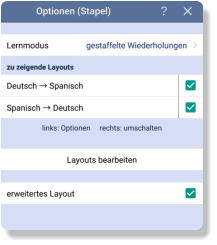
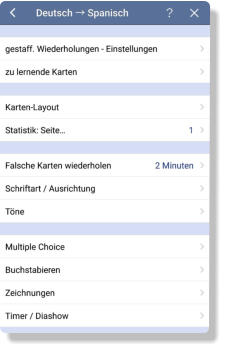
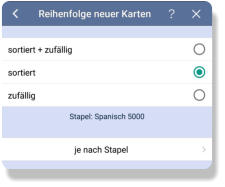


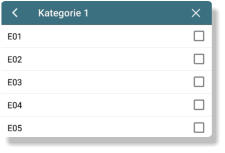
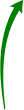
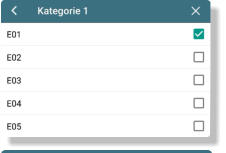
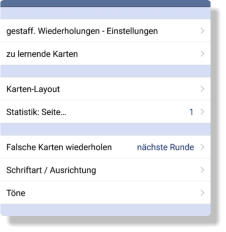
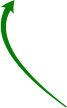
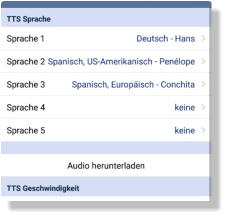


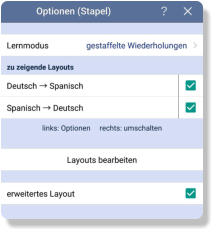

“
“